一台計算機的性能 “健康的狀態在很大程度上取決於” 難的-disk社區 安裝就可以了。 沒什麼 處理器 最近這傢伙並沒有安裝 n GB 額外 內存 (版本 的32位 但是不能使用,除非 最大3GB“),如果狀態 硬盤 是一個非常糟糕的電腦將有一個'前'平庸的(這是非常好,有時會發生相當罕見)。
一體的 維持硬的基本操作disk 工作狀態良好 這是 定期碎片整理 交回。 如果你是用戶之間誰喜歡 手動執行任何任務 的個人電腦,並避免 自動操作 他們,你可以添加 右鍵菜單中 選項 碎片整理所以,每當你打開這個菜單(即每次你給 右鍵點擊分區) 你會記得 - 可能 :D - 整理你的硬盤碎片 -diskUL認證。
我們怎樣才能在右鍵菜單中的計算機分區進行碎片整理
- 打開註冊表編輯器(註冊表編輯器)打字 註冊表編輯器 in 站內搜索 您的 Start Menu (或在 跑)
- 導航路徑 HKEY_CLASSES_ROOT /驅動器/殼牌然後右鍵點擊 殼 並創建一個新的 關鍵 你會打電話 使用runas
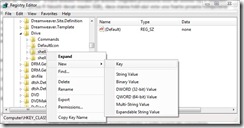
- 改變輸入值 Default (右圖) 碎片整理然後右鍵點擊 使用runas 並創建一個新的密鑰,我們將其稱為 命令
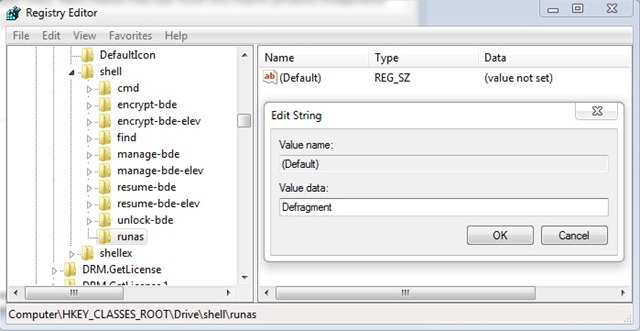
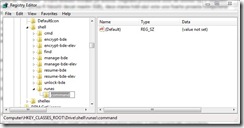
- 設定值輸入 Default 下 命令 in 碎片整理%1-V-U (右鍵單擊> 修改),然後關閉 註冊表編輯器 並重啟電腦
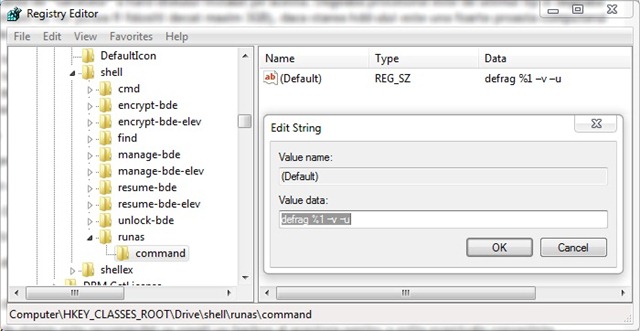
重啟後,什麼時候會 右鍵單擊任何計算機的分區 你會看到選項 碎片整理 在顯示的菜單中。

如果你點擊這個,你會開始各自的分區進行碎片整理。
注:教程兼容Vista的寡婦。 沒有測試XP。
注意! 到系統註冊表進行任何更改之前,它建議創建一個備份,以避免可能出現的不愉快的後果。